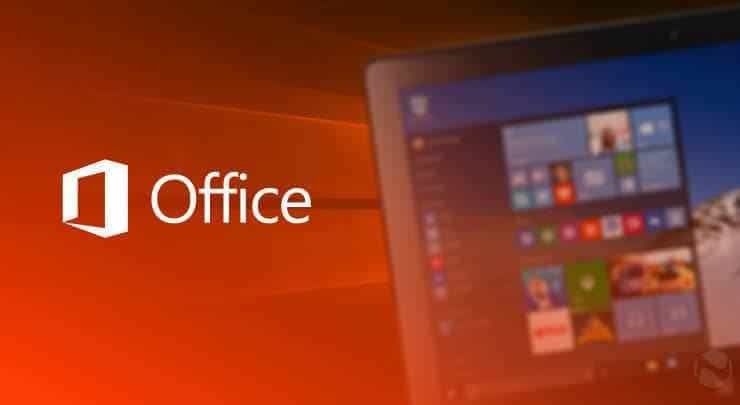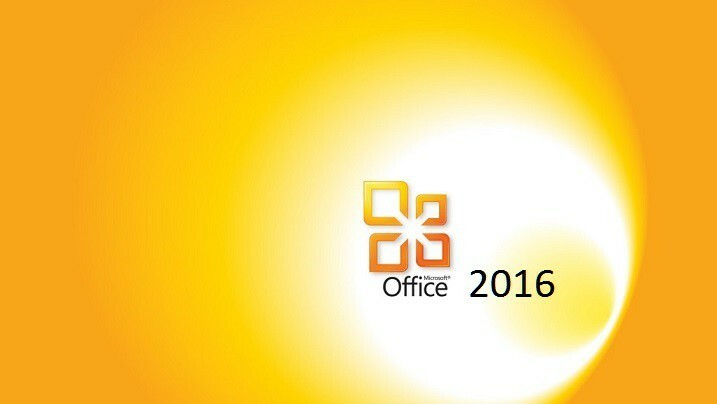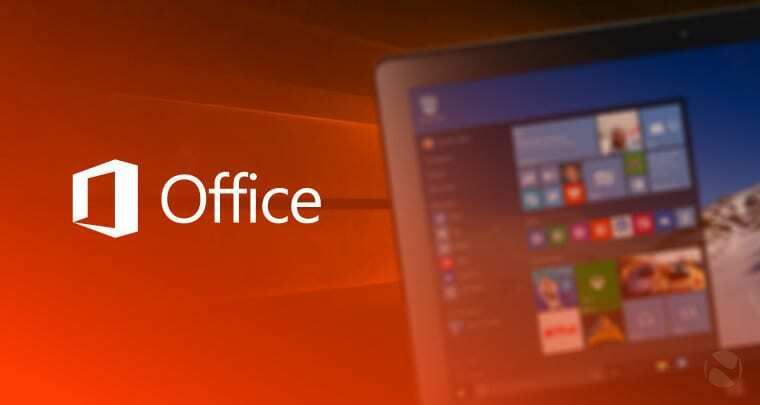โดย นาวีศรีพระภู
ผู้ใช้ Microsoft Office 2016 อาจเคยพบว่ามีการอัปเดตโดยอัตโนมัติบ่อยครั้ง เนื่องจาก Office 2016 มาพร้อมกับฟีเจอร์การอัปเดตอัตโนมัติและจะเปิดใช้งานตามค่าเริ่มต้น ดังนั้นผู้ใช้จึงไม่จำเป็นต้องอัปเดตฟีเจอร์ใหม่ด้วยตนเอง แต่ผู้ใช้ไม่กี่คนอาจไม่ต้องการการอัปเดตบางอย่างและด้วยเหตุนี้จึงต้องการปิดใช้งานคุณลักษณะการอัปเดตอัตโนมัติ บทความนี้จะแนะนำคุณเกี่ยวกับวิธีปิดหรือปิดใช้งานการอัปเดตอัตโนมัติของ Microsoft office 2016 ใน windows 10 เรามาดูวิธีการต่างๆ ในการทำกัน
วิธีที่ 1: ปิดใช้งานการอัปเดตอัตโนมัติผ่าน Microsoft Office
ขั้นตอนที่ 1: เปิดแอปพลิเคชัน Microsoft Office ใดๆ เช่น Excel, Word, Powerpoint ที่นี่ ฉันจะใช้ Microsoft Word
ขั้นตอนที่ 2: เปิด Microsoft word และคลิกที่ ไฟล์ ตัวเลือกที่มุมซ้ายบน

โฆษณา
ขั้นตอนที่ 3: ที่ด้านซ้าย ให้คลิกที่ บัญชี.

ขั้นตอนที่ 4: คลิกที่ อัปเดตตัวเลือกซึ่งอยู่ทางด้านขวา
ขั้นตอนที่ 5: ในรายการที่ปรากฏ ให้คลิกที่ ปิดการใช้งานอัพเดท. ป๊อปอัปจะปรากฏขึ้นให้คลิกที่ ใช่. ตอนนี้คุณลักษณะการอัปเดตอัตโนมัติจะถูกปิดใช้งาน

วิธีที่ 2: ปิดใช้งานการอัปเดตอัตโนมัติโดยใช้การตั้งค่า Windows
ขั้นตอนที่ 1: เปิด Windows การตั้งค่า โดยใช้ Windows + I คีย์พร้อมกัน คลิกที่ อัปเดต & ความปลอดภัย.

ขั้นตอนที่ 2: คลิกซ้ายบน Windows Update และคลิกขวาบน ตัวเลือกขั้นสูง.

ขั้นตอนที่ 3: ปิดการใช้งาน ตัวเลือกการอัปเดต “รับการอัปเดตสำหรับผลิตภัณฑ์ Microsoft อื่นๆ เมื่อคุณอัปเดต Windows” โดยคลิกที่ แถบสลับ.

ขั้นตอนที่ 1 - ดาวน์โหลด Restoro PC Repair Tool จากที่นี่
ขั้นตอนที่ 2 - คลิกที่เริ่มสแกนเพื่อค้นหาและแก้ไขปัญหาพีซีโดยอัตโนมัติ
แค่นั้นแหละ! มันไม่ง่ายเหรอ? หวังว่าบทความนี้จะช่วยคุณ ขอขอบคุณ!